不管怎么讲,Win10这一版操作系统的安全性大为提高,但是这不代表不会遇到问题,比如特殊的驱动安装失败,就需要从安全模式进行恢复,诸如此类。但是Win10的一个特别古怪的设计就是,不能在引导时按F8键找到安全模式选项,只能在进入系统后的“更新和安全”里手动选择下次启动时是否进入安全模式——这不是开玩笑嘛?
要想在启动不了电脑时(重要驱动安装失败,必须在安全模式卸载一类)进入Win10安全模式,方法还是有的。开机进入系统时(Loading)强制关机(按住开关4秒,台式机笔记本皆是如此),然后重复这个动作三次。第四次开机的时候不要按,Win10会认为系统出现故障,不能正常启动,从而进入恢复界面。这时,单击“查看高级修复选项”。

此时选择“疑难解答”。

新界面中选择“高级选项”,不要选择重置此电脑哦。
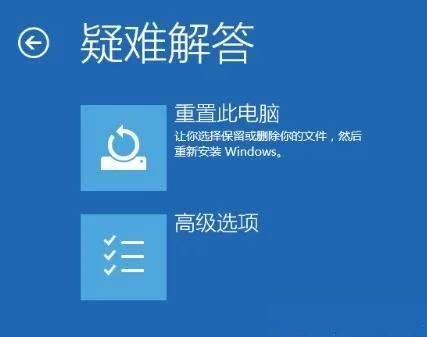
接下来在高级选项中选择“启动设置”。

这里只有一个选项,选择“重启”即可。
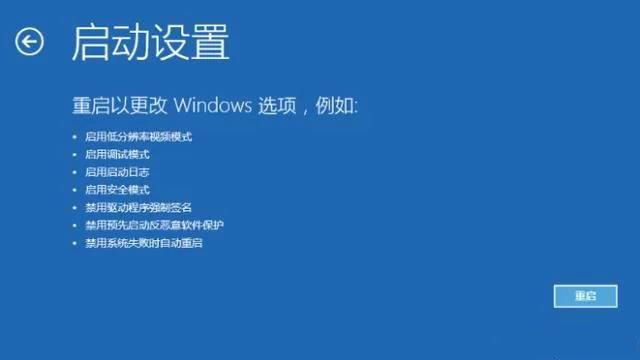
电脑重启,会自动进入“启动设置”列表,虽然是Win10的蓝色背景,但是你熟悉的F8启动选单就这样回来了,选择4即“启用安全模式”就可以进入了。
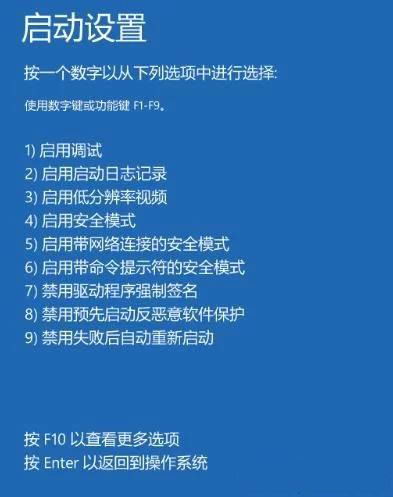



![Windows 10 22H2 非安全发布预览更新 KB5045594 下载 [附更新说明]](https://www.pcsofter.com/wp-content/uploads/2024/10/2024102310274915.webp)

![Windows 10 22H2 Preview 和 Beta Build 19045.5070 (KB5045594) 发布 [附更新说明]](https://www.pcsofter.com/wp-content/uploads/2018/07/2023031009465730.jpg?imageMogr2/thumbnail/1200x0)
![Windows 10 Build 19045.4957 KB5043131 补丁下载 [附更新说明]](https://www.pcsofter.com/wp-content/uploads/2024/09/202409251010509.webp)







